Remover Counterflix anúncios (Guia de remoção de vírus) - Jul 2017 actualização
Guia de remoção de Counterflix
O que é Anúncios do Counterflix?
Quão confiável é a aplicação Counterflix?
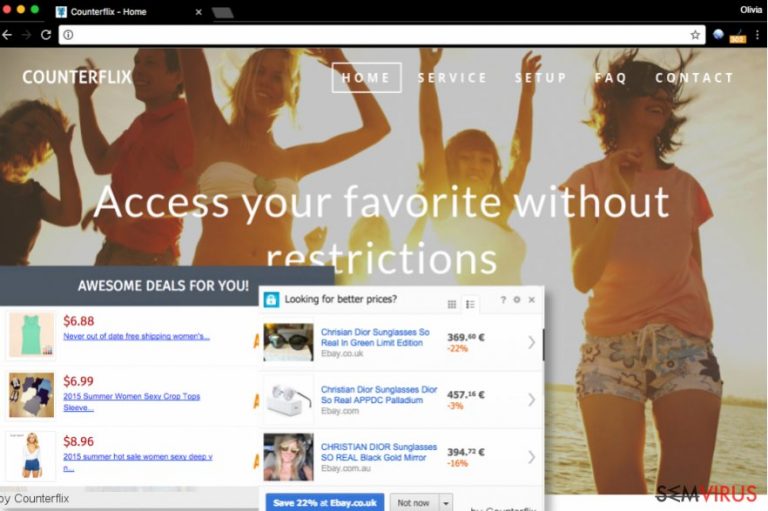
O vírus Counterflix atrai os utilizadores que procuram por uma solução alternativa de aceder a websites habitualmente restritos na sua área. As coisas podem parecer ótimas mas não recomendamos que use esta ferramenta VPN suspeita .
Primeiro que tudo, está categorizado como adware . Significa que pode carregar o seu navegador com uma enorme quantidade de anúncios. Interfere também com as definições DNS, o que poderá mais tarde resultar numa série de consequências irritantes. Não fique animado e remova o Counterflix se já o instalou.
Usar esta aplicação por um período mais longo resulta em redirecionamentos para domínios desconhecidos. Adicionalmente, poderá notar noutros programas desconhecidos a vaguearem no sistema. Resumindo, este programa não deve estar no seu PC.
Inicialmente, esta aplicação poderá parecer uma pérola entre várias ferramentas pois garante a possibilidade de aceder ao seu canal ou domínio favorito habitualmente proibido a utilizadores que vivem numa certa região. Por outras palavras, o Counterflix é um serviço DNS que permite que evite as restrições geográficas. Opera como lista telefónica que transfere o habitual nome de endereço, como por exemplo, www.netfix.com, para endereço IP.
A aplicação oferece os seus próprios servidores DNS que permitem que aceda ao website pretendido. Todavia, tais habilidades têm as suas desvantagens. Uma vez que esta aplicação está sob a categorização de adware, o seu navegador poderá ser abarrotado com anúncios Counterflix e outras ofertas comerciais. São habitualmente anúncios pagos-por-clique que tentam atrair o maior número de utilizadores possíveis. Dependendo do número de visualizações, os proprietários recebem lucro, enquanto os utilizadores apenas recebem irritação.
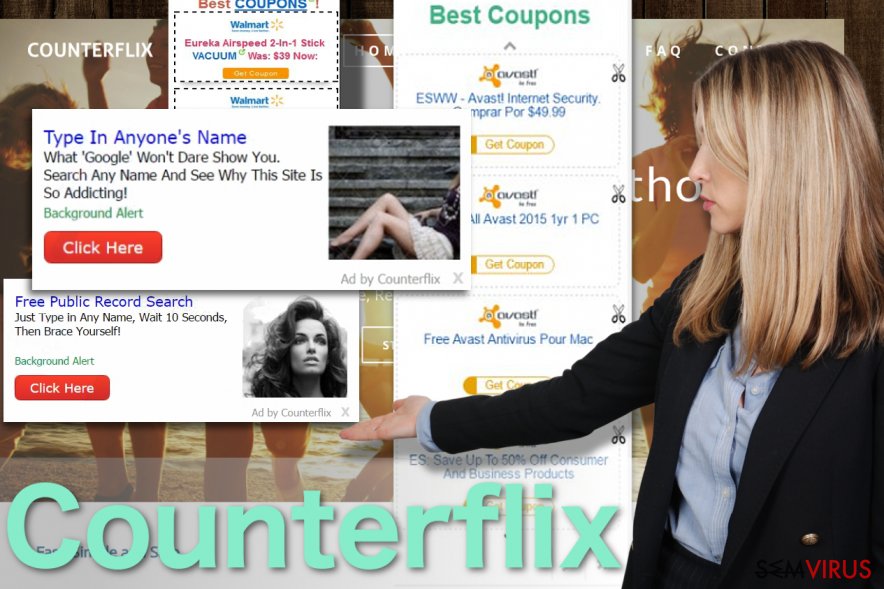
Os programadores promovem a versão premium livre de anúncios para apanharem mais potenciais utilizadores. Não obstante, não garante que quando compra a versão completa seja poupado a vários anúncios que vão aparecendo. Este adware obtém também acesso às suas definições DNS. Consequentemente, poderá ser levado forçadamente a websites desconhecidos. O Counterflix redireciona também as probabilidades de ter malware no seu sistema operativo. Adicionalmente, o adware rastreia as suas atividades online empregando cookies, pixels, beacons, etc.
De acordo com a política de privacidade, poderá transferir a informação “anónima” recolhida para retalhistas e parceiros do Counterflix. No entanto, estes dados poderá conter o seu endereço de e-mail. Consequentemente, esteja preparado para bastante spam na sua Caixa de Entrada. Gostaríamos de avisá-lo para não os abrir imprudentemente pois poderão estar disfarçar anexos infetados. Tenha em mente que ameaças ransomware altamente graves que atacam utilizadores através dos ficheiros spam anexos.
Embora os websites de redirecionamento estejam raramente infetados com vírus altamente agressivos, navegação e processamento de PC lentos não são da preferência dos utilizadores. Assim, não atrase a remoção do Counterflix. O FortectIntego acelera o processo.
Quando é que o PUP entrou no dispositivo?
Pode ser encontrado diretamente no seu domínio oficial. Alternativamente, instalou-o acidentalmente. Poderá perguntar-se quando aconteceu. Normalmente, o sequestro ocorre quando tenta instalar novo software. O freeware é normalmente o tipo de programa utilizado para o disfarce de adware, sequestradores de browser e outras ferramentas digitais indesejadas.
Assim, após ter selecionado o modo de instalação “Básico” e carregar no botão “Instalar”, falhou o add-on que continha o Counterflix. Assim, o adware instalou-se no computador. Felizmente, existe uma forma de escapar a outro sequestro no futuro. Opte pelas definições “Personalizadas”. Apenas quando estiver certo que não são instalados add-ons desnecessários, comece a instalar o software principal.
Procedimento de eliminação do Counterflix
Felizmente, não é difícil eliminar o PUP . Instale um programa de segurança, especialmente uma aplicação anti-spyware, que está programado para detetar e remover o Counterflix em poucos minutos. Providencia também proteção necessária para todo o sistema operativo. Consegue repelir não só ameaças menores mas também vírus mais agressivos, tais como worms de computador, trojas e mesmo ransomware. Pode desinstalar o programa manualmente localizando-o na lista de aplicações de sistema. Para instruções mais detalhadas, siga as diretrizes abaixo. Da próxima vez que estiver prestes a instalar uma nova aplicação, verifique as análises dos utilizadores e leia a política de privacidade.
É possível remover este vírus com a ajuda do FortectIntego. SpyHunter 5Combo Cleaner e Malwarebytes são as nossas recomendações para detetar programas potencialmente indesejados e vírus, com todos os seus ficheiros e entradas no registo associadas.
Guia de remoção manual de Counterflix
Desinstalar do Windows
No caso do sistema operativo do Windows ter sido infetado pelo vírus Counterflix e não conseguir removê-lo automaticamente, não hesite em tentar experimentar as instruções de eliminação manual que indicámos aqui:
Para remover o Anúncios do Counterflix em máquinas com Windows 10/8, por favor siga estes passos:
- Escreva Painel de Controlo na barra de pesquisa do Windows e pressione Enter ou clique no resultado da pesquisa.
- Sob Programas, selecione Desinstalar um programa.

- Na lista, encontre quaisquer entradas relacionadas com o Anúncios do Counterflix (ou qualquer outro programa suspeito instalado recentemente).
- Clique com o botão direito na aplicação e selecione Desinstalar.
- Caso surja a janela de Controlo de Conta do Utilizador, clique em Sim.
- Aguarde até que o processo de desinstalação termine e pressione OK.

Caso seja utilizador do Windows 7/XP, proceda com as seguintes instruções:
- Clique no ícone Iniciar do Windows > Painel de Controlo localizado na barra direita (se utilizar o Windows XP, clique em Adicionar/Remover Programas).
- No Painel de Controlo, selecione Programas > Desinstalar um programa.

- Selecione a aplicação indesejada, clicando no item apenas uma vez.
- No topo, selecione Desinstalar/Alterar.
- Se surgir a janela de confirmação, selecione Sim.
- Clique em OK depois de terminar o processo de desinstalação.
Remover Counterflix do Mac OS X sistema
O Counterflix é tipicamente encontrado no sistemas operativos do Windows mas não existe nada que o possa impedir de infetar também o seu Mac OS X. Quando o vírus ataca, esteja preparado. Tenha em mente os passos para a eliminação do vírus providenciados abaixo.
-
Se você estiver usando OS X, clique em Go botão na parte superior esquerda da tela e selecione Applications.

-
Espere até você ver a pasta de Applications e procure por Counterflix ou quaisquer outros programas suspeitos sobre ele. Agora, clique direito sobre cada dessas entradas e selecione Move to Trash.

Restaurar o MS Edge/Chromium Edge
O Microsoft Edge é um dos navegadores que poderá sofrer da infiltração do Counterflix. Se o seu motor de rede também foi afetado, limpe-o usando as recomendações dos peritos em segurança:
Eliminar extensões indesejadas do MS Edge:
- Selecione o Menu (três pontos horizontais no canto superior direito da janela do browser) e selecione Extensões.
- Da lista, selecione a extensão relacionada e clique no ícone da Engrenagem.
- Clique em Desinstalar.

Eliminar cookies e outros dados de navegação
- Selecione o Menu (três pontos horizontais no canto superior direito da janela do browser) e selecione
- Privacidade e Segurança.
- Sob Limpar dados de navegação, selecione Escolher o que pretende limpar.
- Selecione tudo (menos as palavras-passe, embora deva incluir licenças de multimédia, se aplicável) e clique em Limpar.

Restaurar definições de novos separadores e página inicial:
- Clique no ícone do menu e selecione Definições.
- Encontre a secção No arranque.
- Clique em Desativar se encontrar quaisquer domínios específicos.
Restaurar o MS Edge caso os passos acima não funcionem:
- Pressione Ctrl + Shift + Esc para abrir o Gestor de Tarefas.
- Clique na seta Mais detalhes na área inferior da janela.
- Selcione o separador Detalhes.
- Percorra a lista e localize todas as entradas com o nome Microsoft Edge. Clique com o botão direito em cada um dos itens e selecione Terminar Tarefa para terminar a execução do MS Edge.

Se esta solução não resolver o seu problema, necessita de utilizar um método avançado de restauro do Edge. Note que é necessário fazer cópias de segurança dos seus dados antes de proceder.
- Encontre a seguinte pasta no seu computador: C:\\Users\\%username%\\AppData\\Local\\Packages\\Microsoft.MicrosoftEdge_8wekyb3d8bbwe.
- Pressione Ctrl + A no seu teclado para selecionar todas as pastas.
- Clique nas pastas com o botão direito e selecione Eliminar

- Agora clique com o botão direito no botão Iniciar e selecione o Windows PowerShell (Administrador).
- Quando a nova janela abrir, copie e cole o seguinte comando e pressione Enter:
Get-AppXPackage -AllUsers -Name Microsoft.MicrosoftEdge | Foreach {Add-AppxPackage -DisableDevelopmentMode -Register “$($_.InstallLocation)\\AppXManifest.xml” -Verbose

Instruções para o Microsoft Edge baseado em Chromium
Eliminar extensões do MS Edge (Chromium):
- Abra o Edge e selecione Definições > Extensões.
- Elimine extensões indesejadas ao clicar em Remover.

Limpar cache e dados de sites:
- Clique no Menu e aceda às Definições.
- Selecione Privacidade, pesquisa e serviços.
- Na secção Limpar dados de navegação, selecione Escolher o que pretende limpar.
- Sob o Intervalo de tempo, escolha Tudo.
- Selecione Limpar agora.

Restaurar o MS Edge baseado em Chromium:
- Clique no Menu e seleciona as Definições.
- Na barra lateral esquerda, selecione Repor definições.
- Selecione Repor os valores predefinidos das definições.
- Confirme com Repor.

Restaurar o Mozilla Firefox
O Counterflix é um malware que se infiltra facilmente nos navegadores, incluindo o Mozilla. Pode libertar este navegador específico do sequestro pelo Counterflix seguindo as instruções abaixo do artigo.
Remover extensões perigosas:
- Abra o browser Mozilla Firefox e clique no Menu (três linhas horizontais no canto superior direito da janela).
- Selecione Add-ons (extensões).
- Nesta página, selecione quaisquer plugins relacionados com o Anúncios do Counterflix e clique em Remover.

Restaurar a página inicial:
- Clique nas três linhas horizontais no canto superior direito para abrir o menu.
- Selecione Opções.
- Nas opções sob o painel Início, selecione o seu website preferido para abrir sempre que executa o Mozilla Firefox.
Eliminar cookies e dados de sites:
- Clique no Menu e selecione Opções.
- Vá para a secção de Privacidade e Segurança.
- Navegue para baixo até encontrar Cookies e Dados de Sites.
- Clique em Limpar Dados…
- Selecione Cookies e Dados de Sites, assim como em Conteúdo da Web em cache e pressione Limpar.

Restaurar o Mozilla Firefox
Caso o Anúncios do Counterflix não tenha sido removido após seguir as instruções acima, restaure o Mozilla Firefox:
- Abra o browser Mozilla Firefox e clique no Menu.
- Vá para Ajuda e selecione Informação para resolução de problemas.

- Sob a secção Otimizar o Firefox section, clique em Restaurar o Firefox…
- Assim que surgir a notificação, confirme a ação ao pressionar em Restaurar o Firefox – este processo deverá completar a eliminação do Anúncios do Counterflix.

Restaurar o Google Chrome
Após passar pelos passos de remoção do Counterflix, restabeleça o browser para uma eliminação completa de todos os componentes relacionados.
Eliminar extensões maliciosas do Google Chrome:
- Abra o Google Chrome, clique no Menu (três pontos verticais no canto superior direito) e selecione Mais ferramentas > Extensões.
- Na nova janela aberta, conseguirá ver todas as extensões instaladas. Desinstale todos os plugins suspeitos potencialmente, clicando em Remover.

Limpar ficheiros em cache e dados de navegação do Chrome:
- Clique no Menu e selecione Definições.
- Sob Privacidade e Segurança, selecione Limpar dados de navegação.
- Selecione Histórico de navegação, Cookies e outros dados do site, assim como Imagens e ficheiros em cache.
- Clique em Limpar dados.

Alterar a sua página inicial:
- Clique no menu e selecione Definições.
- Procure por qualquer website suspeito na secção No arranque.
- Clique em Abrir uma página específica ou um conjunto de páginas e clique nos três pontos para encontrar a opção Remover.
Restaurar o Google Chrome:
Caso os métodos anteriores não tenham ajudado, restaure o Google Chrome para eliminar todos os componentes:
- Clique no Menu e selecione Definições.
- Nas Definições, navegue para abaixo e clique em Avançadas.
- Encontre a secção Repor e limpar.
- Clique em Repor as predefinições originais das definições.
- Confirme com Repor definições para completar a eliminação.

Restaurar o Safari
Embora o Counterflix raramente aparece nos navegadores Safari, é melhor estar preparado(a). Aprenda a remover o Counterflix do Safari abaixo:
Remover extensões indesejadas do Safari:
- Clique em Safari > Preferências…
- Na nova janela, selecione Extensões.
- Selecione a extensão indesejada relacionada com o Anúncios do Counterflix e selecione Desinstalar.

Limpar cookies e outros dados de websites no Safari:
- Clique em Safari > Limpar Histórico…
- No menu pop-up, selecione todo o histórico na secção Limpar.
- Confirme com Limpar Histórico.

Restaurar o Safari, caso as definições mencionadas anteriormente não tenham ajudado:
- Clique em Safari > Preferências…
- Vá para o separador Avançadas.
- Assinale a caixa Mostrar Menu de Programação na barra de menus.
- Na barra de menus, clique em Programação, e selecione Esvaziar Caches.

Após desinstalar este programa potencialmente indesejado (PUP) e fixação de cada um dos seus navegadores, recomendamos que a varredura de seu sistema do PC com um anti-spyware respeitável. Isto vai ajudar você a se livrar dos vestígios de registro Counterflix e também identificará parasitas relacionadas ou infecções de malware possível no seu computador. Para isso, você pode usar nosso removedor de malware votados: FortectIntego, SpyHunter 5Combo Cleaner ou Malwarebytes.
Recomendado para você
Selecione um browser web adequado e melhore a sua segurança com uma VPN
A espionagem online cresceu substancialmente durante os últimos anos, e os utilizadores estão cada vez mais interessados em formas de proteger a sua privacidade. Um dos meios básicos utilizados para adicionar uma camada de segurança – selecione o browser web mais privado e seguro.
De qualquer forma, existe uma forma eficaz de garantir um nível extra de proteção e criar sessões de navegação online completamente anónimas com a ajuda da VPN Private Internet Access. Este software reencaminha o tráfego através de diferentes servidores, ocultando o seu próprio endereço IP e localização geográfica. A combinação de um browser seguro com a VPN Private Internet Access permite-lhe navegar pela Internet sem medo de ser monitorizado ou atacado por criminosos.
Cópias de segurança para utilizar mais tarde, em caso de ataque de malware
Os problemas de software causados por malware ou perda direta de dados provocada por encriptação, podem significar problemas graves no seu dispositivo, ou danos permanentes. Quando possui cópias de segurança atualizadas, consegue facilmente recuperar após um incidente e continuar o seu trabalho.
Atualizar as suas cópias de segurança é crucial após efetuar quaisquer alterações no dispositivo, de forma a conseguir regressar ao seu trabalho quando o malware efetuar alterações indesejadas, ou sempre que ocorrerem problemas no dispositivo que causem a perda de dados ou corrupção permanente de ficheiros.
Ao guardar sempre a versão mais recente de qualquer documento ou projeto importante, é possível evitar todas as potenciais frustrações e interrupções. Utilize o Data Recovery Pro para restaurar ficheiros do sistema.


